Apple Watch Ultra – Benutzerhandbuch
- Willkommen
- Neue Funktionen
-
- Gesten für die Apple Watch Ultra
- Verwenden des Doppeltippens für gängige Aktionen
- Konfigurieren und Koppeln der Apple Watch Ultra mit dem iPhone
- Konfigurieren mehrerer Apple Watches
- Apple Watch Ultra mit einem neuen iPhone koppeln
- Auswählen einer Funktion für die Aktionstaste der Apple Watch Ultra
- Die Apple Watch-App
- Laden der Apple Watch Ultra
- Einschalten der Apple Watch Ultra und Beenden des Ruhezustands
- Sperren oder Entsperren der Apple Watch Ultra
- Ändern von Sprache und Ausrichtung auf der Apple Watch Ultra
- Entfernen, Wechseln und Befestigen von Apple Watch-Armbändern
-
- Apps auf der Apple Watch Ultra
- Öffnen von Apps
- Organisieren von Apps
- Laden weiterer Apps
- Ablesen der Uhrzeit
- Symbole für den Status
- Kontrollzentrum
- Verwenden der Funktion „Fokus“
- Anpassen von Helligkeit, Textgröße, Tönen und Haptik
- Anzeigen von und Reagieren auf Mitteilungen
- Ändern der Einstellungen für Mitteilungen
- Verwenden des Smart-Stapels für die Anzeige der relevantesten Widgets
- Verwalten deiner Apple-ID
- Verwenden von Kurzbefehlen
- Ansehen der Zeit im Tageslicht
- Einrichten der Funktion „Händewaschen“
- Verbinden der Apple Watch Ultra mit einem WLAN
- Verbinden von Bluetooth-Kopfhörern oder -Lautsprechern
- Übertragen von Aufgaben per Handoff von der Apple Watch Ultra
- Entsperren des Mac mit der Apple Watch Ultra
- Entsperren des iPhone mit der Apple Watch Ultra
- Verwenden der Apple Watch Ultra ohne das gekoppelte iPhone
- Konfigurieren und Verwenden eines Mobilfunkdiensts auf der Apple Watch Ultra
-
- Einführung in Apple Fitness+
- Apple Fitness+ abonnieren
- Suchen von Fitness+-Trainings und -Meditationen
- Starten eines Trainings oder einer Meditation in Fitness+
- Erstellen eines eigenen Plans in Apple Fitness+
- Gemeinsames Trainieren mit SharePlay
- Ändern der Anzeige während Trainings oder Meditationen von Fitness+
- Laden eines Fitness+-Trainings
-
- Wecker
- Blutsauerstoff
- Rechner
- Kalender
- Kamerafernbedienung
- Kontakte
- EKG
- Medikamente
- Memoji
- News
- Jetzt läuft
- Erinnerungen
- Aktien
- Stoppuhr
- Timer
- Tipps
- Sprachmemos
- Walkie-Talkie
-
- Informationen über Wallet
- Apple Pay
- Einrichten von Apple Pay
- Einkaufen
- Senden, Empfangen und Anfordern von Geld mit der Apple Watch Ultra (nur USA)
- Verwalten von Apple Cash (nur USA)
- Verwenden der App „Wallet“ für Karten
- Verwenden von Kundenkarten
- Bezahlen mit der Apple Watch Ultra auf dem Mac
- Öffentliche Verkehrsmittel
- Verwenden des Führerscheins oder eines staatlichen Ausweises (State ID)
- Verwenden von digitalen Schlüsseln
- Verwenden von COVID-19-Impfkarten
- Weltuhr
-
- VoiceOver
- Apple Watch Ultra mithilfe von VoiceOver konfigurieren
- Grundlagen für die Verwendung von VoiceOver auf der Apple Watch Ultra
- Apple Watch-Synchronisierung
- Steuern von Geräten in der Nähe
- AssistiveTouch
- Verwenden eines Brailledisplays
- Bluetooth-Tastatur verwenden
- Zoomen
- Uhrzeitabfrage mit haptischem Feedback
- Anpassen der Textgröße und anderer visueller Einstellungen
- Anpassen der Einstellungen für die motorischen Fähigkeiten
- Konfigurieren und Verwenden von RTT
- Ändern der Audioeinstellungen mit den Bedienungshilfen
- Eingeben von Text, um zu sprechen
- Verwenden der Bedienungshilfen mit Siri
- Kurzbefehl für Bedienungshilfen
-
- Wichtige Informationen zur Sicherheit
- Wichtige Informationen zur Handhabung
- Nicht autorisierte Änderungen von watchOS
- Informationen zur Pflege der Armbänder
- FCC-Konformitätserklärung
- ISED-Konformitätserklärung (Kanada)
- Informationen zum Ultrabreitband
- Informationen zu Laserklasse 1
- Informationen zur Entsorgung und zum Recycling
- Apple und die Umwelt
- Copyright
Stellen von Timern auf der Apple Watch Ultra
Mit der App „Timer“ ![]() auf der Apple Watch Ultra behältst du die Zeit im Blick. Du kannst mehrere Timer für bis zu 24 Stunden festlegen.
auf der Apple Watch Ultra behältst du die Zeit im Blick. Du kannst mehrere Timer für bis zu 24 Stunden festlegen.
Siri: Sage zum Beispiel: „Stelle einen 20-Minuten-Timer“
Timer schnell stellen
Öffne die App „Timer“
 auf deiner Apple Watch Ultra.
auf deiner Apple Watch Ultra.Wenn du schnell einen Timer starten möchtest, tippst du auf eine Dauer (wie 1, 3 oder 5 Minuten). Du kannst auch unter „Zuletzt“ auf einen vor Kurzem verwendeten Timer tippen. Zum Erstellen eines eigenen Timers tippst du auf
 .
.
Wenn ein Timer abläuft, kannst du auf ![]() tippen, um einen Timer mit derselben Dauer zu starten.
tippen, um einen Timer mit derselben Dauer zu starten.

Timer anhalten oder beenden
Öffne die App „Timer“
 auf deiner Apple Watch Ultra, während ein Timer aktiv ist.
auf deiner Apple Watch Ultra, während ein Timer aktiv ist.Tippe auf
 , um den Timer anzuhalten, tippe auf
, um den Timer anzuhalten, tippe auf  , um den Timer fortzusetzen, oder tippe auf
, um den Timer fortzusetzen, oder tippe auf  , um den Timer zu beenden.
, um den Timer zu beenden.
Eigenen Timer erstellen
Öffne die App „Timer“
 auf deiner Apple Watch Ultra.
auf deiner Apple Watch Ultra.Tippe auf
 .
.Tippe auf Stunden, Minuten oder Sekunden und drehe zum Anpassen die Digital Crown.
Tippe auf „Starten“.

Mehrere Timer erstellen
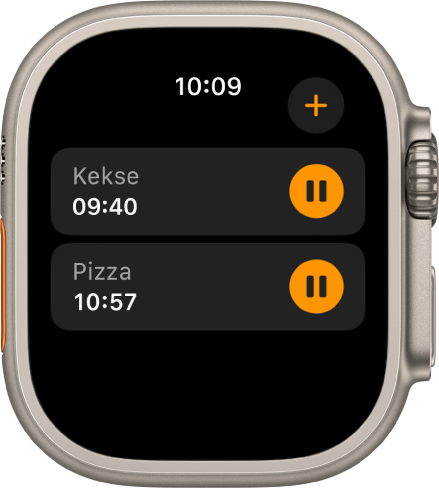
Öffne die App „Timer“
 auf deiner Apple Watch Ultra.
auf deiner Apple Watch Ultra.Erstelle und starte einen Timer.
Tipp: Verwende Siri zum Erstellen des Timers, wenn du dem Timer eine Beschreibung wie „Pizza“ hinzufügen möchtest. Hebe deine Apple Watch Ultra an und sage beispielsweise „Stell einen 12-Minuten-Pizza-Timer“.
Tippe auf
 , um zur Timer-Anzeige zurückzukehren, und erstelle und starte dann einen weiteren Timer.
, um zur Timer-Anzeige zurückzukehren, und erstelle und starte dann einen weiteren Timer.
Tippe auf ![]() , um alle aktiven Timer in der Timer-Anzeige zu sehen. Tippe auf
, um alle aktiven Timer in der Timer-Anzeige zu sehen. Tippe auf ![]() , um einen Timer anzuhalten, und tippe auf
, um einen Timer anzuhalten, und tippe auf ![]() , um den Timer fortzusetzen.
, um den Timer fortzusetzen.
Streiche in der Timer-Anzeige nach links und tippe auf das „X“, um einen aktiven oder angehaltenen Timer zu löschen.